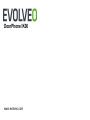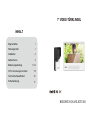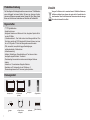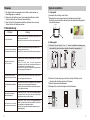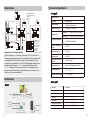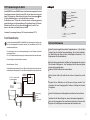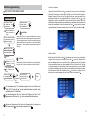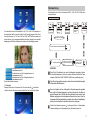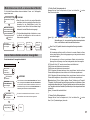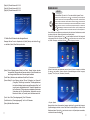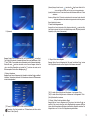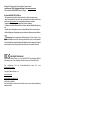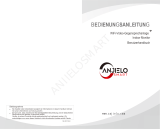DoorPhone IK06
www.evolveo.com

7“ VIDEO-TÜRKLINGEL
INHALT
17
16
5-14
3
2
1
1
BEDIENUNGSANLEITUNG
Eigenschaften
Packungsinhalt
Installation
Kabelschema
Bedienungsanleitung
CCTV-Anweisungen & Alarm
Technische Spezifikation
Fehlerbehebung
15

1
Produktbeschreibung
Eigenschaften
Packungsinhalt
Silikon-Abdeckung
Adapter
Schraube
Außengerät
Regenschutz
- 7“-TFT-Digitalbildschirm
- Hands-free Intercom
- Intelligente Aufnahme von Bildern oder Fotos, integrierter Speicher für bis
zu etwa 120 Bilder
- „Schattenaufnahme“ - Das Gerät zeichnet das Hintergrundbild auf. Das
Gerät kann anstelle der DVR (Hauptgerät für Kamera-Systeme) und einer
bis zu 32 GB großen TF-Karte des Innengeräts verwendet werden.
- IP44, wasserdicht, unempfindlich gegen Beschädigungen,
oxidationsbeständig - Elektroschloss
- Außenüberwachung
- Helligkeit, Farbsättigung, Klingellautstärke und Ton können mit dem
Innengerät eingestellt werden. - Nachtsicht
- Wechselseitige Kommunikation zwischen zwei beliebigen Monitoren
- Adapter
- Auswahl von 12 verschiedenen Klingelton-Melodien
- Erweiterbar auf 2 Außengeräte, die mit 3 Monitoren, 2
Überwachungskameras und 2 Sensoren (optional) arbeiten.
Hauptmonitor Zweitmonitor
(optional)
Riegel für das
Innengerät
Die Videoklingel mit Farbdisplay besteht aus einem internen 7-Zoll-Bildschirm,
einem Außengerät und einem Netzteil. Es kann zum Anzeigen, Anrufen,
Intercom und Entsperren verwendet werden. Geeignet für Villen, Häuser, Hotels,
Büros usw. Es bietet eine Kombination aus Sicherheit und Praktikabilität.
Entsorgen Sie Batterien nicht im normalen Hausmüll. Gefährliche Substanzen,
die Batterien enthalten können, können sich negativ auf die Gesundheit oder die
Umwelt auswirken. Geben Sie die
Batterien beim Lieferanten zurück oder entsorgen
Sie sie über den Hausmüll in Ihrer Stadt.
Vorsicht

System-Installation
A. Innengerät
Riegel
Fehlerbehebung
Hinweise
1. Der Adapter sollte wie angegeben an der Wand montiert werden, um
Beschädigungen zu vermeiden.
2. Stecken Sie das Netzteil an einer leicht zugänglichen Stelle ein, damit
Sie das Gerät leicht vom Stromnetz trennen können.
3. Wenn Sie das AC-Stromkabel anschließen, schließen Sie es an, bevor
Sie das Gerät in die Steckdose stecken.
17
Montieren Sie das Gerät 1,4 m - 1,7 m über dem Boden (abhängig vom
Kameraeffekt), damit es keinem direkten Sonnenlicht ausgesetzt ist.
140-170 cm
①.
69°
Bohren Sie Löcher tief genug in die Wand, setzen Sie Dübel ein und
befestigen Sie den Regenschutz mit Schrauben.
Siehe im elektrischen Anschlussplan.
④ Befestigen Sie auch das Außengerät mit den Schrauben.
2
Problem
Lösung
.Stellen Sie sicher, dass alle Verbindungen angeschlossen und
ordnungsgemäß installiert sind.
.Stellen Sie sicher, dass nichts die Sicht der Kamera beeinträchtigt.
.Stellen Sie sicher, dass die Lautstärketaste am Innengerät
eingeschaltet ist.
.Stellen Sie sicher, dass sich kein magnetischer
Gegenstand in der Nähe der Videotürklingel befindet, der
den Lautsprecher oder das Mikrofon stört.
.Stellen Sie sicher, dass alle Verbindungen angeschlossen
und ordnungsgemäß installiert sind.
.Stellen Sie sicher, dass alle Verbindungen angeschlossen
und ordnungsgemäß installiert sind.
.Stellen Sie sicher, dass alle Anschlüsse für die Schlösser
angeschlossen und ordnungsgemäß installiert sind.
.Stellen Sie sicher, dass das Schloss an das Netzteil angeschlos-
sen ist, damit es funktioniert.
.Drücken Sie die “TALK” -Taste, um die Gegensprechanlage
zu starten.Stellen Sie sicher, dass alle Verbindungen
angeschlossen sindund richtig installiert.
.Stellen Sie sicher, dass alle Verbindungen angeschlossen und
ordnungsgemäß installiert sind.
.Stellen Sie sicher, dass die Sicht der Kamera nicht beeinträchtigt wird.
Während eines Anrufs ist
kein Ton zu hören
Das Innengerät kann nicht vom
Außengerät aus angerufen werden
Das Türaufschließen funktioniert
nicht
Kein externer Ton zu hören,
dafür die
Klingeltöne ja
Kein Video/Audio
Man kann den Ton von außen
hören, aber nicht kommunizieren
.Drücken Sie die “TALK” -Taste, um die Gegensprechanlage zu
starten. Durch das Drücken der Taste „MONITOR“ wird der Ton
vom Innengerät vom Außengerät nicht gehört.
.Stellen Sie sicher, dass alle Verbindungen angeschlossen und
richtig installiert sind.
②
①
70mm
1 2 3 4 5 6
+
+
+
+
③
④
②
Schrauben Sie den Riegel in die Wand.
Befestigen Sie das Innengerät nach der Installation an dem Riegel.
Stecken Sie das Gerät und die beiden Enden des Netzteilsteckers getrennt
in die Netzsteckdosen.
Kein Video, aber die wechselseitige
Kommunikation funktioniert normal
+
+
B. Außengerät

Kabelschema
Bedientasten
3
Zeiger
Starten Sie einen Videoanruf
Bild anzeigen
Sprechen
Technische Spezifikation
AC100-240V 50Hz/60Hz
DC12V 1A
800(H)×480(W)
154.08 (H)×86.58 (W)mm
0.0642(W)×0.1790(H)mm
182(W)X133(H)X19.5(D)mm
120S±10%
60S±10%
-20°C+50°C
10 %90%(RH)
Statisch <3W Betriebszustand <5W
7"
Bildschirmgröße
Auflösung
Wirkungsbereich
Abstand der Punkte
Konturgröße
Adapter Eingangsspannung
Adapter Ausgangsspannung
& Strom
Aufzeichnungszeit
Entfernung während des
Betriebs
Leistungsaufnahme
Betriebstemperatur
Gesprächszeit
Relative Luftfeuchtigkeit
Außengerät
Innengerät
2
50m(4x0,75mm )
Hauptmonitor
Zweiter Monitor
182(W)X133(H)X19.5(D)mm
16
Monitor
Konfiguration des Verlängerungskabels
Wenn die Entfernung von 10 m beträgt, verwenden Sie UTP CAT5. Wenn Sie ein
Verlängerungskabel von einer Länge von 10 - 30 m anschließen möchten, verwenden Sie das
Verbindungskabel UTP CAT6 oder CYKY 3x2x05.
Wenn Sie das Kabel auf 30 - 50 m
verlängern möchten, verwenden Sie ein CYKY 3x2x05-Verbindungskabel. Schließen sie den
separaten Anschluss-Terminal 1 an234 Innengeräte und Anschluss-Terminal
1234 Außengeräte. Die Anschluss-Terminals 5 & 6 des Außengeräts können
ebenfalls an das elektronische Schloss angeschlossen werden. Das Kabel für das
elektronische Schloss verwendet 3x2x0,5.
Betriebstemperatur
Beleuchtung
Auflösung
Sichtwinkel
Größe (mit Regenschutz)
-20°C+50°C
0.1LUX
600 TV-Leitungen (CMOS)
110°Weitwinkel (CMOS)
40 (W)x120 (H)x29.5(D)mm
InfrarotlichtNachtsicht
44.5 (W) x 124.5(H)X42(D)mm
Zweiter Monitor
Stecker des Außengeräts und
dessen Verkabelung:
DC12V
DC12V
Außengerät 2
AUSSENGERÄTE
ANGESCHLOSSEN
Hauptmonitor
DC12V
AUSSENGERÄTE
ANGESCHLOSSEN
UNTEREINHEIT
ABGESCHALTET
..
+-
....
....
....
....
....
....
G-TV
TÜR1
KAMERA 1
UNTEREINHEITANGESCHLOSSEN
..
12V
4
4
4
5 6
-Mikrofonlautstärke
-Lautstärke Lautsprecher + -
5 6
-Mikrofonlautstärke-
Lautstärke
Lautsprecher
+ -
..
..
KAMERA1
ALM1
TV
GND
Video
ALM
DC12V
Nicht inbegriffen
KAMERA2
ALM2
GND
Video
TV
DC12V
Nicht inbegriffen
GND
ALM
UNTEREINHEIT
ABGESCHALTET
TÜR2
KAMERA2
Anweisungen für den Anschluss:
1. Gegensprechanlage & Entsperren
2. Erdungskabel
3. Videokabel
4. Stromkabel
5. Schloss +
6. Schloss +
UNTEREINHEIT
ABGESCHALTET
Mikrofon
Lautstärke
Aufhängen
Abschließen
Riegelvorrichtung
DC-Eingang
Anschluss-Terminal
Schaltfläche "Einstellungen“
Cursor
TF-Kartensteckplatz
Größe (mit Regenschutz)
1. Grün - Kommunikation
2. Schwarz - GND
3. gelb - Video
4. rot - Netzteil
5. Power Lock +
6. Stromversorgungsschloss -

CCTV-Anweisungen & Alarm
Sowohl KAMERA1 als auch KAMERA2 sind mit einer Alarmfunktion ausgestattet. Bei einem
Kurzschluss des laufenden Terminals und des GND, ertönt der Alarm und das Innengerät
klingelt 120 Sekunden lang. Während dieser Zeit können Sie den Alarm stoppen, indem
Sie auf die Schaltfläche tippen, um in den Standby-Modus zu wechseln.
Bei Modellen mit einer TF-Karte wird die Aufnahme oder die Aufzeichnung gleichzeitig
gestartet (abhängig von den Systemeinstellungen). Die Aufnahmezeit beträgt 15 Sekunden.
Während dieser Zeit können Sie den Alarm anhalten , indem Sie auf die Taste
tippen, um das Gerät in den Standby-Modus zu schalten.
Verwenden Sie eine analoge Kamera im PAL-Format mit mindestens 500 TVL.
Anschlussschema:
DC12V
KAM.
GND
ALM
AC / DC - Kamera - Netz-
teil (nichtenthalten)
15
Außengerät
Sicherheitshinweise
Setzen Sie das Innengerät keinen hohen Temperaturen aus, z. B. nicht dem
Heizgerät oder der direkten Sonneneinstrahlung. Es wird nicht empfohlen,
die Videotürklingel an Orten mit hoher Luftfeuchtigkeit aufzustellen, z. B. in
Badezimmern oder Gewächshäusern.
Stellen Sie das Innengerät nicht in der Nähe des Fernsehgeräts oder an einem
Ort mit starken Störungen auf - das Fernsehgerät und die Intercom-Signale
können sich gegenseitig stören.
Berühren Sie das Gerät nicht mit nassen Händen.
Werfen Sie das Gerät nicht, stoßen Sie es nicht an und lassen Sie es nicht
fallen.
Reinigen Sie den Bildschirm und die Kamera mit einem weichen Tuch.
Verwenden Sie keine Reinigungsmittel, Verdünner, flüchtige oder ätzende
Flüssigkeiten.
Setzen Sie die Kamera des Außengeräts keinem direkten Sonnenlicht aus.
Installieren Sie die Videotürklingel so, dass sie störungsfrei zugänglich ist.
Wenn ein sich bewegendes Auto oder Motorrad erfasst wird, kann das Foto
aufgrund von Funkstörungen verschwommen oder beschnitten sein.
4
1
2
3
4
Alarmeingang
GND
Video
+12V (150mA)
Es stehen 2 Kamerakanäle (KAMERA1 & KAMERA2) für den Alarmeingang zur Verfügung, ohne
den Typ des Eingabegeräts zu beschränken, entweder "NO" (normalerweise offen) oder "NC"
(normalerweise geschlossen).
Der Alarmausgang muss an den Alarmausgangseingang auf der Rückseite des Monitors
angeschlossen werden.
Der + 12V-Terminal kann als Stromversorgung für die Kamera und den Alarm verwendet werden.
Es ist auch möglich, ein externes Netzteil zu verwenden.
(Hinweis: Nennstrom - 150mA.)
Das Einstellen des Alarmeingangs „NO“, wenn GND und ALM verbunden sind, löst den Alarm aus.
Das Einstellen des Alarmeingangs „NC“, wenn GND und ALM getrennt sind, löst einen Alarm aus.
Anrufen
Lautsprecher
Kamera
Licht -Nachtsicht
Regenschutz
Mikrofon

6.1 Dateien - Aufnahmen
Drücken Sie in der Datei "Files" die Taste „ " nach oben oder unten, um den Cursor auf die Option
"Record Files" zu bewegen, und drücken Sie die Taste "
", um die Liste "Record Files" aufzurufen.
Bewegen Sie dann den Cursor mit der Taste „
“ nach oben oder unten und wählen Sie die
abzuspielenden Dateien aus. Die ausgewählte Liste ist rot. Drücken Sie die Taste “
“, um die
Wiedergabe zu starten, die aktuelle Datei zu löschen oder alle Dateien zu löschen. Drücken Sie
während der Wiedergabe die Aufwärts- oder Abwärtstaste, um das aktuelle Video auf die letzte oder
nächste Datei umzuschalten. Drücken Sie wiederholt die Taste “
“, um das Menü zu verlassen.
Um das aktuelle Menü zu verlassen, bewegen Sie den Cursor auf "Zurück" und drücken Sie "
".
20160320 - 152419 0010
20160320 - 152418 0009
20160320 - 152402 0008
20160320 - 152400 0007
20160320 - 143001 0006
20160320 - 142954 0005
20160320 - 142925 0004
20160320 - 142924 0003
20160320 - 142839 0002
20160320 - 142720 0001
001 / 002
14
20160320 - 152413.jpg
20160320 - 152403.jpg
20160320 - 142957.jpg
20160320 - 142911.jpg
20160320 - 142651.jpg
0001 / 0006
5
Im Aufnahmemodus: Die Aufnahme beginnt nach dem Drücken der
Taste "call". Drücken Sie „ “, um die nächste Aufnahme zu starten. Jede
Aufnahme dauert 14 Sekunden.
Im Aufnahmemodus: Das Foto wird durch Drücken der Taste "call"
aufgenommen. Drücken Sie „
“, um ein weiteres Bild aufzunehmen.
Bedienungsanleitung
Bereitschaftsmodus
Der Besucher drückt
die Taste „call“ der
Außenkamera 1.
Der Besucher drückt
die Taste „call“ an
der Außenkamera 2.
Das Foto des Besuchers
wird automatisch auf dem
Bildschirm angezeigt
Wenn beide Tasten an beiden Außenkameras fast gleich
gedrückt werden, wird die Außenkamera bevorzugt, an der die
Taste zuerst gedrückt wurde. Wird die Taste jedoch nicht erneut
gedrückt, nachdem der interne Monitor in den Standby-Modus
gewechselt ist. Bei der anderen Außenkamera erfolgt keine
Warnung.
Das Innengerät wechselt automatisch in den Standby-Modus,
wenn Sie nicht zu Hause sind oder nach 1 Minute Inaktivität.
Die Videotürklingel ist
außen und innen zu
hören
Drücken Sie die Taste
Kommunikationstaste
auf dem Innenmonitor
Beginnen Sie ein
Gespräch mit einer
Außenkamera
Drücken Sie die Taste
"hang up"
(Auflegen) auf
dem internen Monitor
Das
Türschloss
wird
entriegelt
Ende
Während der Überwachung: Das Gerät hört Außengeräusche. Sie können auch
die Gesprächstaste und die Entriegelungstaste drücken .
EIN AUFRUF DES BESUCHERS
ACHTUNG:
Klingeln
ACHTUNG:
6.2 Dateien - Bilder
Drücken Sie in der Datei "Files" die Taste " " nach oben oder unten, um den Cursor auf die Option
"Snapshot Files" zu bewegen, und drücken Sie die Taste "
", um die Liste "Snapshot Files"
aufzurufen. Bewegen Sie dann den Cursor mit der Taste „
“ nach oben oder unten und wählen
Sie die anzuzeigenden Dateien aus. Die ausgewählte Liste ist rot. Drücken Sie die Taste “
“,
um Dateien anzuzeigen, die aktuelle Datei zu löschen oder alle Dateien zu löschen. Drücken
Sie während der Anzeige die Auf- oder Ab-Taste, um das aktuelle Bild auf die letzte oder nächste
Datei umzuschalten. Drücken Sie wiederholt die Taste “
“, um das Menü zu verlassen. Um das
aktuelle Menü zu verlassen, bewegen Sie den Cursor auf "Return" und drücken Sie "
".
Drücken Sie die En-
triegelungstaste an
dem Innenmonitor
Das Gespräch dauert
120 Sekunden pro
Druck

Im Farben-Menü können Sie die Farbattribute in Tür1 / Tür2 / CAM1 / CAM2 anpassen, um
die bestmögliche Qualität zu erzielen. Drücken Sie die Taste “ ”, bewegen Sie den Cursor
nach oben oder unten, um “Tür1” oder “Tür2” oder “CAM1” oder “CAM2” auszuwählen, und
drücken Sie dann “ ”, um das entsprechende Menü aufzurufen. Abhängig von den aktuellen
Bedingungen können Sie die Helligkeit, den Kontrast
und die Farbsättigung anpassen.
Die Helligkeit kann von 0 bis 50 eingestellt werden, die
Standardeinstellung ist 25.
Der Kontrast kann von 0 bis 50 eingestellt werden, die
Standardeinstellung ist 25.
Die Helligkeit kann von 0 bis 50 eingestellt werden, die
Standardeinstellung ist 25.
[Zurück] Aktuelles Menü verlassen.
6. Wiedergabe
Bewegen Sie den Cursor im Hauptmenü auf „Files“ und drücken Sie „ “, um das Menü
„Dateien“ aufzurufen. Sie können zwischen „Record Files“ und „Snapshot Files“ wählen.
13
Door1 Door 2
CAM 1 CAM 2
Record Files
Snapshot Files
Überwachung
Überwachung
Überwachung
Überwachung Überwachung
6
Drücken Sie im Überwachungsmodus „ “, um die manuelle Video- / Aufnahmefunktion
zu starten (abhängig von den Systemeinstellungen). Die Aufnahme dauert 14s.
Überwachung
Einstellmöglichkeiten im Menü: Betriebsart DOOR1, CAM1, DOOR2, CAM2 (offen
oder geschlossen)
Bereitschaftsmodus
Drücken Sie die Kommunikationstaste
Draußen anrufen
Drücken Sie die Entriege-
lungstaste am Innengerät,
um das Elektroschloss zu
öffnen.
Drücken Sie die Tas-
te „hang up“, um den
Anruf zu beenden
Jede Überwachung dauert 60s
LCD schließen
Foto aus
Ordner CAM1
anzeigen
Foto aus
DOOR1-Ord-
ner anzeigen
Wenn Sie zwei Innengeräte verwenden, können Sie auch das nächste Innengerät
mit demselben Bild überwachen.
Wenn ein Gespräch mit dem Außengerät im Überwachungsmodus gestartet
wird, endet der Überwachungsmodus, wenn der Besucher die Anruftaste an
einem Außengerät drückt. Ein Bild der aktuell sichtbaren Person wird auf dem
Bildschirm angezeigt und ein durchgehender Klingelton ist zu hören. Wenn Sie
das Innengerät mit Freisprechfunktion verwenden, können Sie die Gesprächstaste
drücken, um das Gespräch mit dem Besucher wieder zu aktivieren.
Wenn Sie im Monitormodus nur eine Außenkamera verwenden, können
Sie den Monitormodus auch durch erneutes Drücken der Monitor-Taste
verlassen (Das Menü CAM1; DOOR2; CAM2 muss geschlossen sein).
ACHTUNG:
Foto aus
DOOR2-Ord-
ner anzeigen
Foto aus
Ordner CAM1
anzeigen

7
Die interne Kommunikationsfunktion funktioniert nur, wenn ein
Monitor als Master und der andere als Slave eingestellt ist.
Weiterleiten eines Anrufs an einen anderen Monitor
Interne Kommunikation zwischen Innengeräten
Die Außenkamera ruft den
Innenmonitor an. Gespräch
läuft
Drücken Sie diese Taste,
um die Funktion zu akti-
vieren Anrufweiterleitung
zu einem anderen Monitor
Drücken Sie die
Kommunikationstaste
an
einem Innengerät.
Gespräch mit
Besucher
Das Elek-
troschloss
kann entrie-
gelt werden
Beenden Sie
den Anruf und
kehren Sie in
den Standby-
Modus zurück
Wenn Sie einen Anruf auf eine andere Nebenstelle
verschieben, kehrt das ursprüngliche Gespräch auf der
Inneneinheit in den Standby-Modus zurück. Das
Innengerät, zu dem Sie den Anruf verschieben, klingelt
kontinuierlich und der Bildschirm wird angezeigt.
Die Anrufweiterleitungsfunktion funktioniert nur, wenn
ein Monitor als Hauptmonitor und der andere als
Nebenmonitor eingestellt ist.
Drücken Sie die Taste
„Transfer Call“
(Gesprächsübertragung)
Bereitschaftsmodus
Es sind mindestens 2 Innengeräte erforderlich.
Drücken Sie die
Kommunikationstaste
an
einem Innengerät.
Starten Sie ein
Gespräch zwischen
Innengeräten.
Drücken Sie die Taste
„hang up“ (auflegen)
Ende
Wenn ein Besucher im Modus interne Kommunikation eine Taste auf
einem Außengerät drückt
schaltet sich die interne Kommunikation
aus. Die Besucher sehen das Bild auf dem Bildschirm und hören ein
kontinuierliches Klingeln. Sie können die
Kommunikationstaste zur
Reaktivierung der Konversation mit dem Besucher drücken.
Es ertönt ein
Dauerton
ACHTUNG:
ACHTUNG:
Sie hören einen
Dauerton
4. Stellen Sie die Alarmparameter ein
Bewegen Sie den Cursor im Hauptmenü auf „Alarm“ und drücken Sie „ “, um das
Menü „Alarm“ aufzurufen.
Für die interne Kommunikation müssen mindestens 2 Innen- und 1 Außengeräte
angeschlossen sein.
Sensor-Typ ]:
Jeder Kamerakanal entspricht einem I/O-Status (siehe folgende
Statuserklärungen), d. h., der ausgelöste Alarm aktiviert den entsprechenden
Kanal, um die Aufnahme zu starten oder ein Bild aufzunehmen.
ON:
Wenn I/O auf „ON“ gestellt ist, erkennt das Innengerät den Sensortyp automatisch.
I/O Zustandstyp:
NO: Normalerweise geöffnet, das heißt, der Videoton ist in normalem Zustand, der Sensor
hat eine niedrige Spannung. Wenn die Ausgangsspannung von niedrig nach hoch wechselt,
wird ein Alarm ausgelöst.
NC: Normalerweise ist der Sensor im geschlossenen Zustand unter konstant hoher
Spannung. Wenn die Spannung von hoch nach niedrig wechselt, wird ein Alarm ausgelöst.
OFF: Stellen Sie I/O auf „OFF“, wenn die externen Sensoren nicht in Betrieb sind.
CAM1
]: Aktivieren oder Deaktivieren der Kameravorschau 1.
CAM2]: Aktivieren oder Deaktivieren der Kameravorschau 2.
CAM 1
Klingeldauer]: Die Alarmzeit der Kamera 1 Alarm, wenn die Kamera 1 durch die vom Sensor
erkannte Aktivität ausgelöst wurde, können die Werte von 0 bis 30 Sekunden eingestellt werden.
CAM 2
Klingeldauer]: Die Alarmzeit der Kamera 2 Alarm, wenn die Kamera 2 durch die vom Sensor
erkannte Aktivität ausgelöst wurde, können die Werte von 0 bis 30 Sekunden eingestellt werden.
Alarmaufzeichnung] Zu den Optionen gehören „Record“ (Aufnahme) und "Snapshot“
(Fotografie). „Record“ bedeutet, dass bei Auslösung eines Alarms die Aufnahme auf dem
entsprechenden Kanal aktiviert wird. "Snapshot" bedeutet, dass beim Auslösen eines Alarms
eine Fotografie des aktuellen Videobildes (Druckbildschirm) auf dem entsprechenden Kanal
aktiviert wird.
Return ]: Verlassen Sie das aktuelle Menü.
5. Passen Sie die Farbparameter an
Bewegen Sie den Cursor im Hauptmenü auf „Color“ und drücken Sie „ “, um das
Menü „Color“ (Farbeinstellungen) aufzurufen.

Bedienmenü
WARNUNG:
Wenn die Benutzer keine Bedienung vornehmen oder nicht das interne Gerät bedienen, wechselt
das interne Gerät nach 1 Minute automatisch in den Standby-Modus.
Drücken Sie im Standby-Modus die Taste „ “, um das Hauptmenü aufzurufen. Das Hauptmenü
wird angezeigt. Bild unten. Drücken Sie im Menü „ “ nach oben oder unten, um den Cursor
auf „Retur“ zu bewegen, und drücken Sie dann „ “, um den Vorgang zu beenden.
Die Schaltfläche " " ist eine 2-in-1-Taste und enthält die folgenden Tasten:
Drücken Sie im Standby-Modus die Taste „ “, um die Einstellungen des Hauptmenüs
aufzurufen. Drücken Sie in den Hauptmenüeinstellungen die Aufwärts- oder Abwärtstaste,
um ein Untermenü auszuwählen. Drücken Sie dann erneut die Taste „
“, um das Untermenü
aufzurufen. Öffnen Sie in den Einstellungen des Untermenüs die Menüoptionen und drücken
Sie „
“ nach oben oder unten, um die Werte für jede Option festzulegen, und drücken Sie
dann „
“ zur Bestätigung. Drücken Sie bei Auswahl von "Return“ (zurück) im Hauptmenü die
Taste "
".Um das Menü zu verlassen, wechselt das interne Gerät in den Standby-Modus.
1. Systemparameter einstellen
Drücken Sie die Aufwärts- oder Abwärtstaste, um den Cursor auf „System“ zu bewegen, und drücken
Sie dann „ “, um das Menü „System“ aufzurufen. Systemeinstellungen umfassen: “Language“
(Sprache), "Time“ (Zeit) und „Information“ (Information).
1.1 System - Sprache
Bewegen Sie den Cursor im Systemmenü auf „Language“ und drücken Sie „ “, um das Menü „Language“
(Spracheinstellungen) aufzurufen. In diesem Feld können Sie die Menüsprache des Geräts und den
Bildschirmtext ändern. Drücken Sie „ “ nach oben oder unten, um die Sprachoptionen auszuwählen,
und drücken Sie dann zur Bestätigung „ “.
System Ring Mode
Alarm Color Files
Language Time Information
8
Mode
Record
Door1 unlock time: 04 Sec
Door2 unlock time:
Record mode:
05 Sec
[Ring Vol1]: Glocke Volumen Vol1: 01-10.
[Ring Vol2]: Glocke Volumen Vol2: 01-10.
[Ring Vol2]: Glocke Volumen Vol3: 01-10.
3. Stellen Sie die Parameter des Innengerätes ein
Bewegen Sie den Cursor im Hauptmenü auf „Mode“ (Modus) und drücken Sie „ “,
um das Menü „Mode“ (Menü Modus) aufzurufen.
[Mode]: Zu den Optionen gehören "Master" und "Slave". „Master“ zeigt an, dass das
Innengerät die Außengeräte oder Kameras verbindet. „Slave“ bedeutet, dass
das Innengerät das Master- oder Slave-Innengerät verbindet.
[Door2 Status]: Aktivieren oder deaktivieren Sie die Door2-Vorschau.
[Record Mode]: Zu den Optionen gehören "Record“ (Aufnahme) und „Snapshot“
(Fotografie). "Record" zeigt an, dass das TF-Kartengerät automa-
tisch mit der Aufnahme beginnt, wenn der Besucher die Taste "call“
(anrufen) an der Außenkamera drückt. "Snapshot" bedeutet, dass
ein Gerät mit einer TF-Karte oder einem eingebauten Speicher den
Videorahmen als Foto (Druckbildschirm) aufzeichnet, wenn der
Besucher die Taste „call“ (anrufen) an der Außenkamera drückt.
[Door1 Unlock Time (Türentriegelungszeit)] 2 bis 10 Sekunden.
[Door2Unlock time (Türentriegelungszeit)]: Von 2 bis 10 Sekunden.
[Return] Aktuelles Menü verlassen.
11
ON
Master
Door2 Status:
Item
Ring vol1:
Ring vol2:
Ring vol3:
00:00 -07:00
08:00 - 15:59
18:00 - 23:59
Ring Time
05
08
08
41
34
30
Volume
Time

1.2 Systemzeit
Bewegen Sie den Cursor im Systemmenü auf „Time“ und drücken Sie „ “, um das Menü
„Time“ (Menü „Zeit“) aufzurufen. Verwenden Sie dieses Feld, um das Datumsformat „JJ-MM-
TT“ oder „TT-MM-JJ“ umzuschalten und das Systemdatum und die Systemzeit einzustellen.
Drücken Sie zuerst „ “ nach oben oder unten, um den Cursor zu bewegen, drücken Sie
„ “, um eine Option auszuwählen, und scrollen Sie „ “ nach oben oder unten, um die
Werte anzupassen. Drücken Sie zur Bestätigung auf „ “.
1.3 System - Informationen
Bewegen Sie den Cursor im Systemmenü auf „Information“ und drücken Sie „ “, um das Menü
„Information“ (Informationen) aufzurufen. Die Informationen umfassen die Softwareversion
und das Herausgabedatum.
[TF-Format]: Formatieren Sie die TF-Karte vor der Verwendung.
Bemerkung: Das Gerät unterstützt nur TF-Kartenformate, die höher als die
Klasse 10 sind
(Class10).
[Rebooten]: Bewegen Sie den Cursor auf „ “ und drücken Sie „ “. Popup-Fenster: Wählen Sie "Yes“
(Ja) um das Gerät neu zu starten, und "No“ (Nein), um den Vorgang abzubrechen.
[Update]: Bei Modellen mit einer TF-Karte können Benutzer die Gerätefirmware mithilfe einer TF-Karte
aktualisieren.
Bemerkung: Entfernen Sie die TF-Karte nicht und deaktivieren Sie keine internen Geräte, während Sie
das System aktualisieren. Nach Abschluss des Upgrades wird das Gerät neu gestartet.
[Return] Aktuelles Menü verlassen.
2. Passen Sie die Klangparameter an
Bewegen Sie den Cursor im Hauptmen
ü auf „Ring“ (Klingel) und drücken Sie „ “, um das Menü „Ring“
(Menü „Klingel“) aufzurufen. Das Menü für die Klingeleinstellungen enthält: „Ring Select“(Auswahl an
Klingeltönen) und „Ring Volume“ (Ruftonlautstärke).
2.1 Klingel - Wählen Sie den Klingelton
Bewegen Sie den Cursor im Klingelmenü auf „Ring select“ und drücken Sie „ “, um das
Menü „Ring Select“ aufzurufen und den Klingelton der Außenkamera einzustellen.
2.2 Klingel - Wählen Sie die Lautstärke der Klingel
Bewegen Sie den Cursor im Klingelmenü auf „Ring volume“ und drücken Sie „ “, um
das Menü „Ring volume“ aufzurufen und die Klingellautstärke anzupassen. Benutzer
können über drei verschiedene Zeiträume unterschiedliche Klingeltöne einstellen. Die
Klingelzeit kann von 15 s bis zu 60 s Klingeldauer eingestellt werden.
[Tür1]: So stellen Sie den Klingelton an Außenkamera 1 von insgesamt 12 ein
[Tür2]: So stellen Sie den Klingelton an der Außenkamera 2 von insgesamt 12 ein.
Tschechien
YY-MM-DD 2016-03-20 17:05
9 10
Ring Select Ring Volume
Door 1 0 1
Door 2 0 2
Software-
Version: Release
date: Format SD
Format Flash
Backup Pictures
Update
Reboot
1-00
2016-03-20
[Zurück] Aktuelles Menü verlassen.

Benötigen Sie Hilfe, nachdem Sie dieses Handbuch gelesen haben?
Lesen Sie zuerst "FAQ - Häufig gestellte Fragen“ unter: www.evolveo.com
Oder kontaktieren Sie EVOLVEO Technischer Support.
Die Garantie BEZIEHT SICH NICHT auf:
• die Verwendung des Geräts für andere Zwecke als die, für die es konzipiert wurde,
• wenn Sie eine andere Firmware als die, die vom Hersteller auf dem Gerät installiert wurde
oder die unter
ftp://ftp.evolveo.com heruntergeladen werden kann, installieren.
• mechanische Schäden durch unsachgemäßen Gebrauch entstehen,
• Schäden durch natürliche Elemente wie Feuer, Wasser, statische Elektrizität, Überspannung
usw.
• Schäden, die durch Reparaturen durch eine nicht qualifizierte Person verursacht wurden,
• die Beschädigung des Garantiesiegels oder der unleserlichen Seriennummer der Maschine.
Entsorgung: Das durchgestrichene Mülleimersymbol auf Ihrem Produkt, in der
Begleitdokumentation oder auf der Verpackung weist darauf hin, dass in der Europäischen
Union alle elektrischen und elektronischen Geräte, Batterien und Akkus separat als Sondermüll
entsorgt werden müssen. Entsorgen Sie diese Produkte nicht als unsortierten Hausmüll.
KONFORMITÄTSERKLÄRUNG
Hiermit erklärt Abacus Electric, s.r.o., dass die EVOLVEO-Türsprechanlage IK06 die
Anforderungen der für den Gerätetyp relevanten Normen und Vorschriften erfüllt.
Den vollständigen Text der Konformitätserklärung finden Sie unter
ftp://ftp.evolveo.com/ce
Copyright © Abacus Electric, s.r.o.
www.evolveo.com
www.facebook.com/EvolveoCZ
Alle Rechte vorbehalten.
Das Produktdesign und die technischen Daten können ohne vorherige Ankündigung
geändert werden.
-
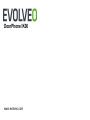 1
1
-
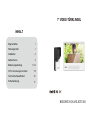 2
2
-
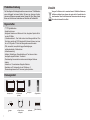 3
3
-
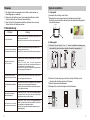 4
4
-
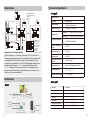 5
5
-
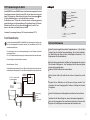 6
6
-
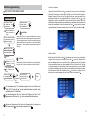 7
7
-
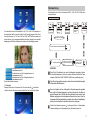 8
8
-
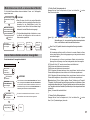 9
9
-
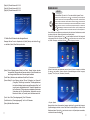 10
10
-
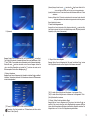 11
11
-
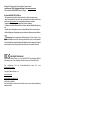 12
12
Andere Dokumente
-
Renkforce 1603013 Bedienungsanleitung
-
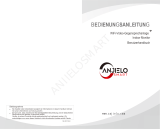 Anjielo Smart DE-86706 86714 86727 video intercom indoor unit-manual Bedienungsanleitung
Anjielo Smart DE-86706 86714 86727 video intercom indoor unit-manual Bedienungsanleitung
-
 Anjielo Smart DE-7 inch wireless video intercom manual Bedienungsanleitung
Anjielo Smart DE-7 inch wireless video intercom manual Bedienungsanleitung
-
 Anjielo Smart DE-7 inch wireless video doorbell manual Bedienungsanleitung
Anjielo Smart DE-7 inch wireless video doorbell manual Bedienungsanleitung
-
Emos H4010 Bedienungsanleitung
-
Somikon ZX-5371 Bedienungsanleitung
-
Sanela SLZA 03NZ Circuit diagram
-
Marmitek VIDEO DOORPHONE Bedienungsanleitung
-
Sanela SLZA 04L Circuit diagram
-
Samsung SHR-4040P Bedienungsanleitung